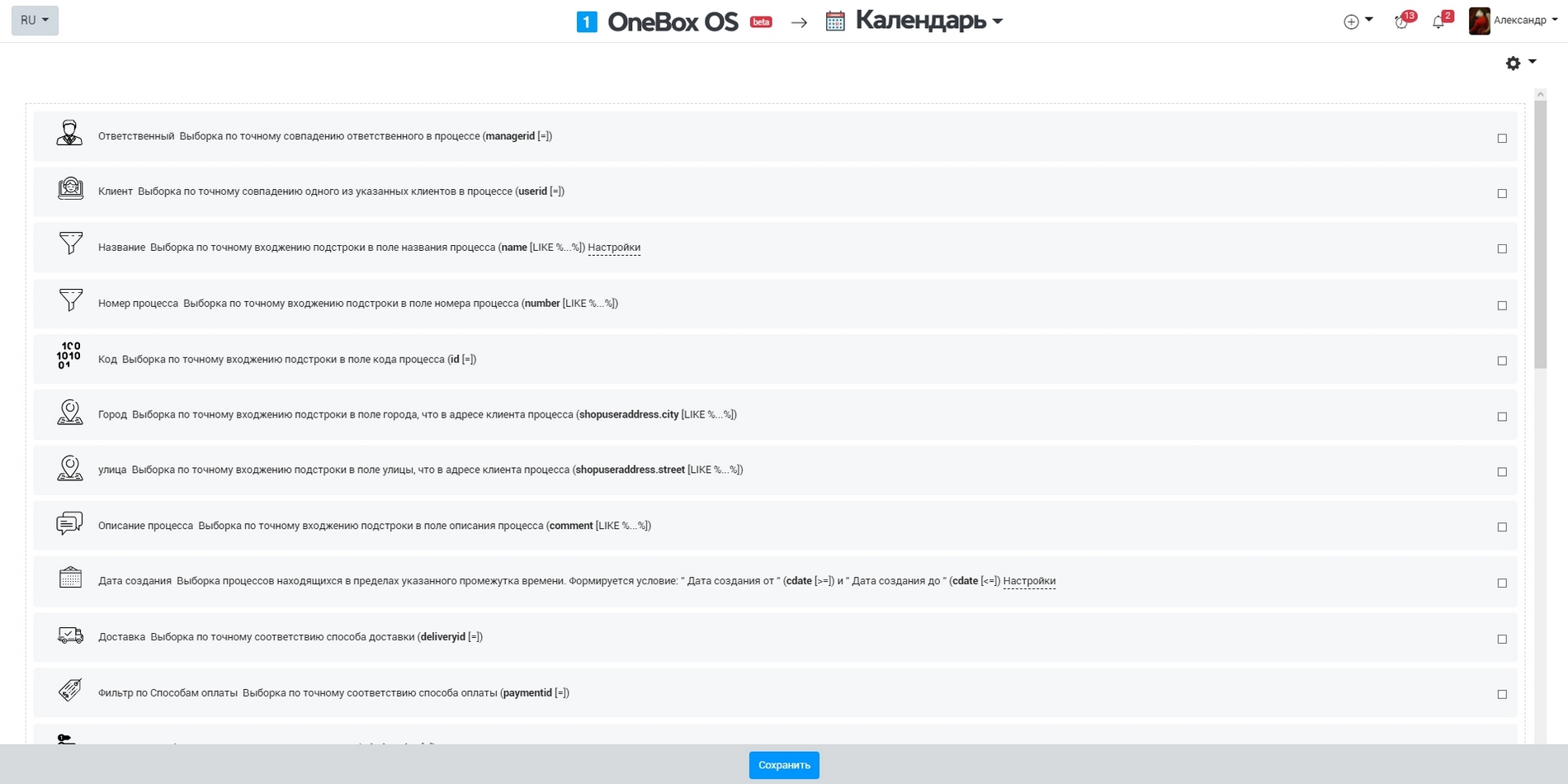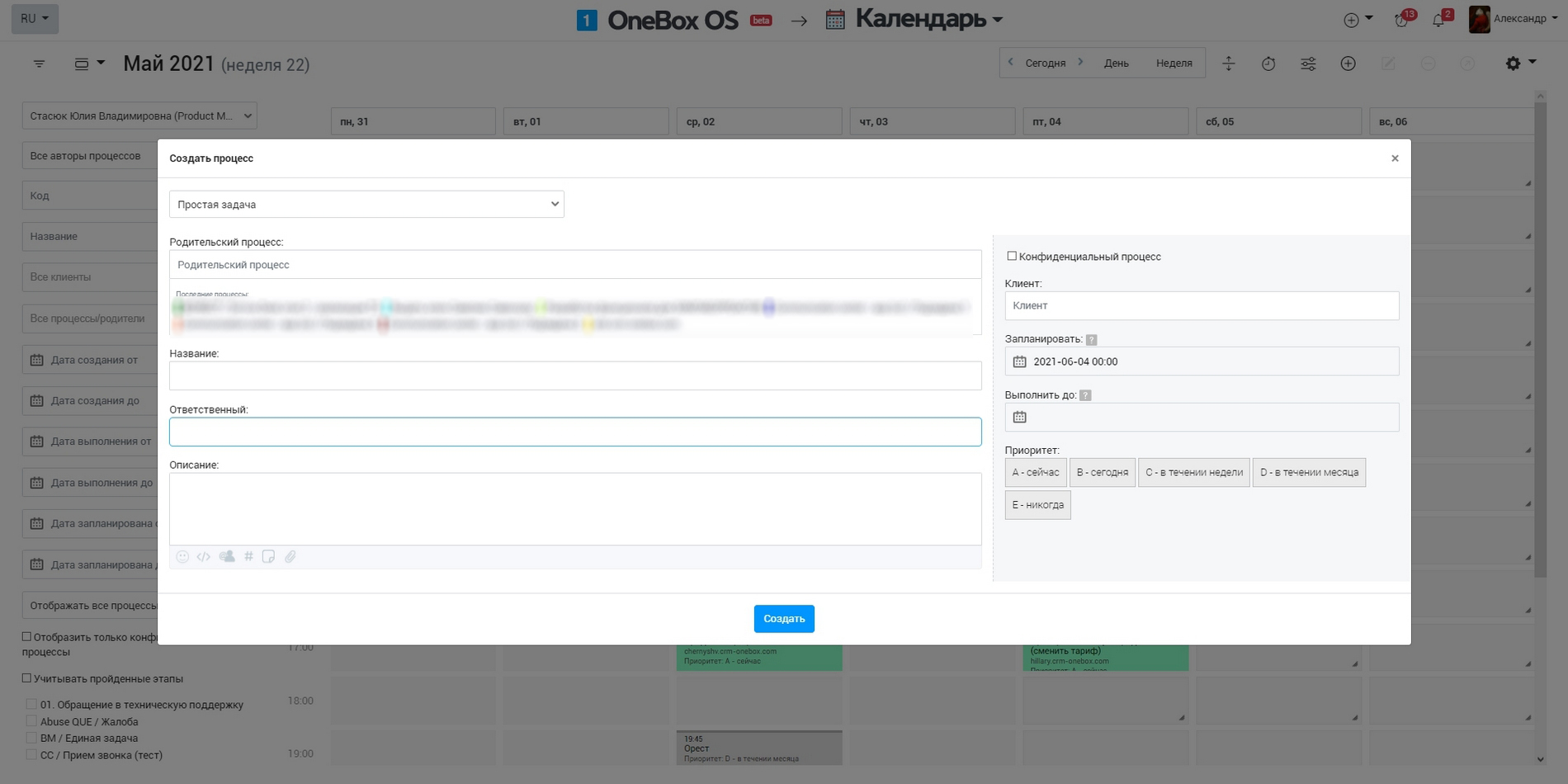Jak to działa «Kalendarz» #
Klasyczny kalendarz. Zainstaluj aplikację Kalendarz i określ w jej ustawieniach, jakie zadania, zamówienia, projekty, procesy itp. chcesz pokazać. Zadania pojawią się w aplikacji i zostaną powiązane z datą i godziną planowania (pole zamówienia „Planowane”).
Zadania można przeglądać w widoku dnia, tygodnia (domyślnie) lub miesiąca. Możesz przeciągać zadania z dnia na dzień (lewo-prawo), zmieniać ich kolejność i priorytet (góra-dół).
Procesy, które wyświetlają się w Kalendarzu, można przesłać do innej aplikacji, ustawić automatyzację, dodać obserwatorów, odpisać środki za zamówienie klienta itp. Aplikacja może być wyświetlana w trybie pełnoekranowym.
Ceny usług chmurowych dla danych i aplikacji
Nie ma żadnych dodatkowych opłat
Ceny w chmurze za użytkownika
Dodatkowe ceny nie są naliczane. Płacisz tylko za użytkownika OneBox.
Rozwiązanie pudełkowe (na miejscu)
Dodatkowe ceny nie są naliczane. Płacisz tylko za użytkownika OneBox.
Dostępne platformy «Kalendarz» #